苹果手机如何分享照片到另一个手机 苹果手机怎么传送照片到另一台手机
日期: 来源:小麦安卓网
苹果手机在现代社会中已经成为了人们生活中不可或缺的一部分,其功能强大、操作简便的特点深受用户喜爱,其中分享照片是人们在日常生活中经常需要进行的操作之一。苹果手机如何分享照片到另一台手机?苹果手机怎么传送照片到另一台手机?这是许多用户关心的问题。在本文中我们将为大家介绍苹果手机分享照片的几种简便方法,帮助大家轻松实现照片传送的目的。
苹果手机怎么传送照片到另一台手机
具体方法:
1.分别开启两部苹果手机的隔空投送功能。开启步骤如下:打开苹果手机,选择设置图标。
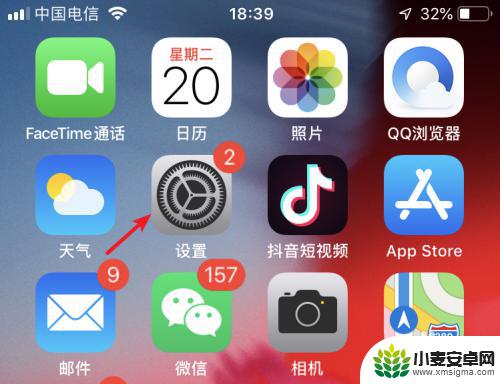
2.进入设置列表后,点击手机的通用设置进入。
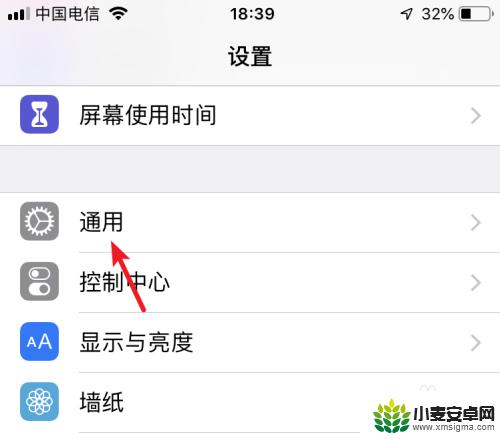
3.进入通用设置后,点击隔空投送的选项。
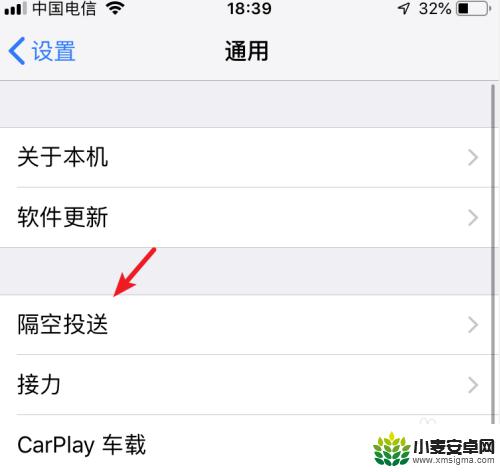
4.在隔空投送设置内,选择所有人的选项。按此步骤,将两部苹果手机进行设置。
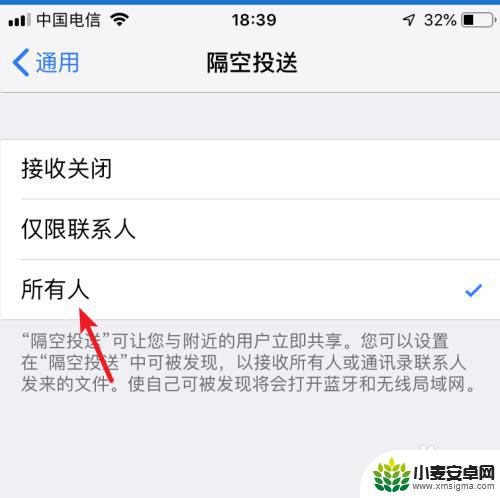
5.设置完毕后,打开苹果手机的图库进入。
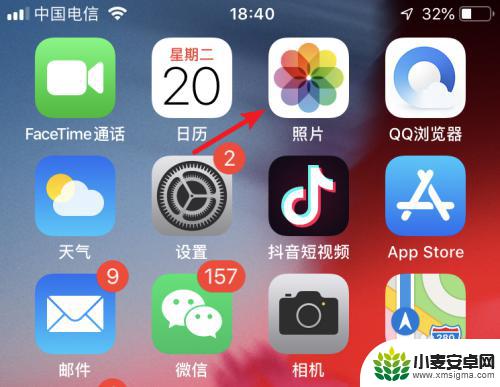
6.进入后,点击右上方的选择的选项。
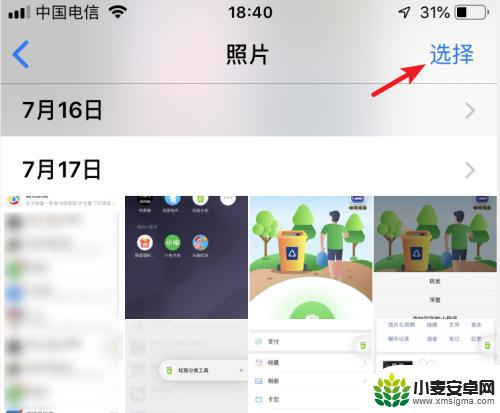
7.勾选需要传输的照片,选定后,点击左下方的转发图标。
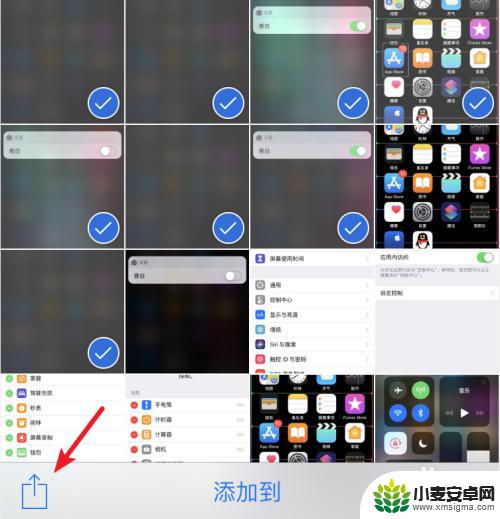
8.点击后,在发送界面,会出现另一部手机的名称,点击进行隔空投送。
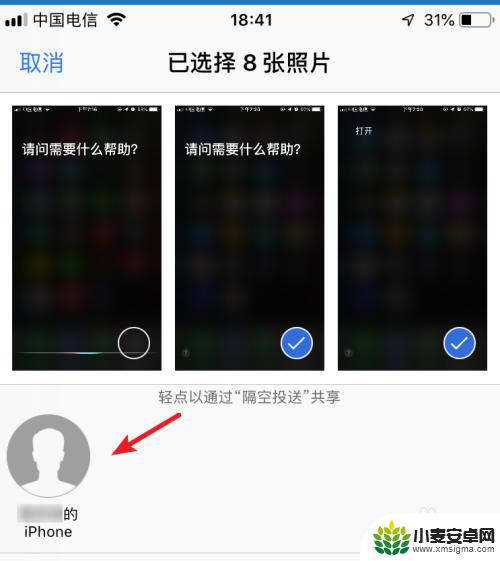
9.点击后,在另一部苹果手机上。点击接受的选项,即可将照片进行传输。
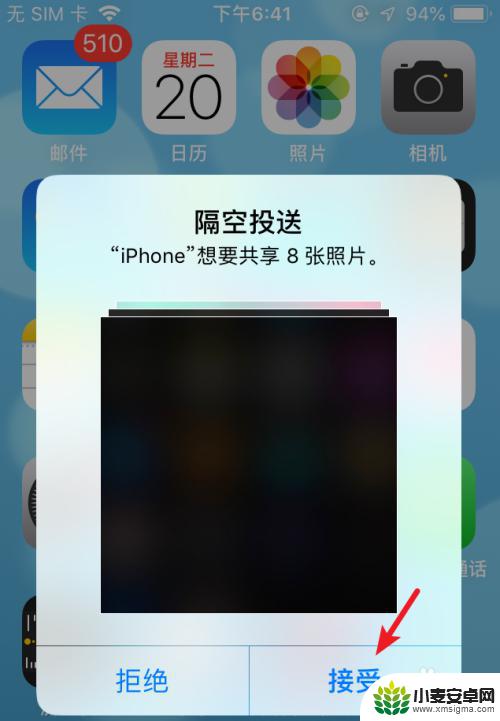
10.总结:
1.打开手机设置,选择通用。
2.点击隔空投送,选择所有人。
3.两部手机都设置后,选择图库进入。
4.点击选择,勾选照片,选择左下方的发送。
5.选择对方的iPhone名称进行照片隔空投送。
6.在另一部手机上,点击接受即可。

以上就是如何在苹果手机上分享照片到另一台手机的全部内容,需要的用户可以按照以上步骤进行操作,希望对大家有所帮助。
相关教程
-
苹果手机怎样传送照片到另一部手机 苹果手机怎么传照片到另一个手机
-
两台华为手机如何传输照片 华为手机如何快速传送照片到另一部华为手机
-
如何把一个手机上的照片传到另一个手机上 将手机照片传送至另一部手机
-
vivo相册的照片怎么传到另一个手机 手机如何互相分享照片
-
怎样把手机上的照片传到另一个手机上 怎样将手机里的照片传输到另一个手机
-
怎么用手机传照片到手机上 手机照片传到另一部手机
-
手机声控拍照怎么操作 手机声控拍照设置步骤
-
vivo如何清理手机内存空间 vivo手机清理干净内存技巧
-
用手机怎么扫描文字成电子版 手机扫描纸质文件制作电子版扫描件
-
华为手机如何开启qq分身 华为手机QQ分身快速设置方法












